更新Win10 21H1補(bǔ)丁KB5003637出現(xiàn)System Thread Exception Not Handled錯(cuò)誤怎么辦?
有小伙伴更新了前兩天微軟給出的Win10 21H1的補(bǔ)丁KB5003637,大部分小伙伴更新都沒(méi)什么問(wèn)題,但是有的小伙伴更新了這款補(bǔ)丁就出現(xiàn)了藍(lán)屏代碼System Thread Exception Not Handled的問(wèn)題,根本開(kāi)不了機(jī),小編研究了一下給大家?guī)?lái)了解決方案。
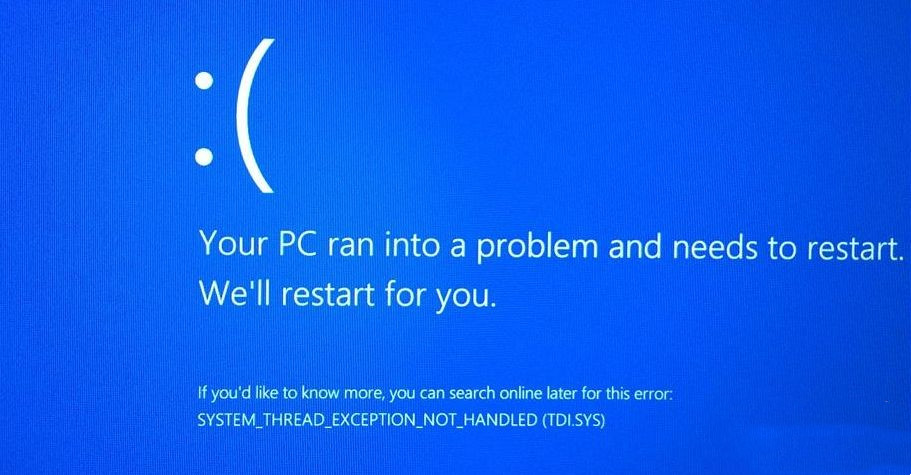
具體步驟:
一、分析轉(zhuǎn)儲(chǔ)文件
默認(rèn)情況下,應(yīng)將Windows 10設(shè)置為在發(fā)生錯(cuò)誤時(shí)生成轉(zhuǎn)儲(chǔ)文件,但是如果沒(méi)有發(fā)生并且您不斷收到此錯(cuò)誤,請(qǐng)啟用轉(zhuǎn)儲(chǔ)。
1、打開(kāi)文件資源管理器。
2、將以下內(nèi)容粘貼到位置欄中,然后點(diǎn)擊Enter。
Control PanelSystem and SecuritySystem
3、在左側(cè)列中,選擇“高級(jí)系統(tǒng)設(shè)置”。
4、在打開(kāi)的新窗口中,轉(zhuǎn)到“ 高級(jí)”選項(xiàng)卡。
5、單擊“啟動(dòng)和故障恢復(fù)”選項(xiàng)下的“設(shè)置”。
6、在打開(kāi)的新窗口中,啟用“將事件寫(xiě)入系統(tǒng)日志”選項(xiàng)。
7、打開(kāi)“ 寫(xiě)入調(diào)試信息”下拉列表,然后選擇“自動(dòng)內(nèi)存轉(zhuǎn)儲(chǔ)”。

轉(zhuǎn)儲(chǔ)文件位置
要訪問(wèn)轉(zhuǎn)儲(chǔ)文件,你必須知道它們的保存位置。假設(shè)你從未更改過(guò)轉(zhuǎn)儲(chǔ)文件的默認(rèn)位置,則可以按照以下步驟進(jìn)行訪問(wèn)。
1、打開(kāi)文件資源管理器。
2、將以下內(nèi)容粘貼到位置欄中,然后點(diǎn)擊Enter。
%SystemRoot%
找到“ MEMORY.DMP”,并將其復(fù)制到易于訪問(wèn)的位置。
注意:如果由于此錯(cuò)誤而無(wú)法訪問(wèn)桌面,則可以將轉(zhuǎn)儲(chǔ)文件復(fù)制到USB驅(qū)動(dòng)器,并在其他系統(tǒng)上檢查它們。通過(guò)“故障排除”菜單中的“命令提示符”訪問(wèn)轉(zhuǎn)儲(chǔ)文件的位置,然后將其復(fù)制。
讀取轉(zhuǎn)儲(chǔ)文件
轉(zhuǎn)儲(chǔ)文件具有.DMP擴(kuò)展名。要打開(kāi)它,請(qǐng)按照下列步驟。
1、從 Microsoft Store 下載Windows調(diào)試器工具——WinDbg Preview(點(diǎn)擊下載)。
2、運(yùn)行應(yīng)用程序。使用Ctrl + O鍵盤(pán)快捷鍵打開(kāi)選擇文件框。
3、從文件類型下拉列表中選擇“所有文件”。
4、選擇DMP文件。
5、仔細(xì)檢查檢測(cè)到的錯(cuò)誤,并檢查導(dǎo)致它們的進(jìn)程或應(yīng)用程序。
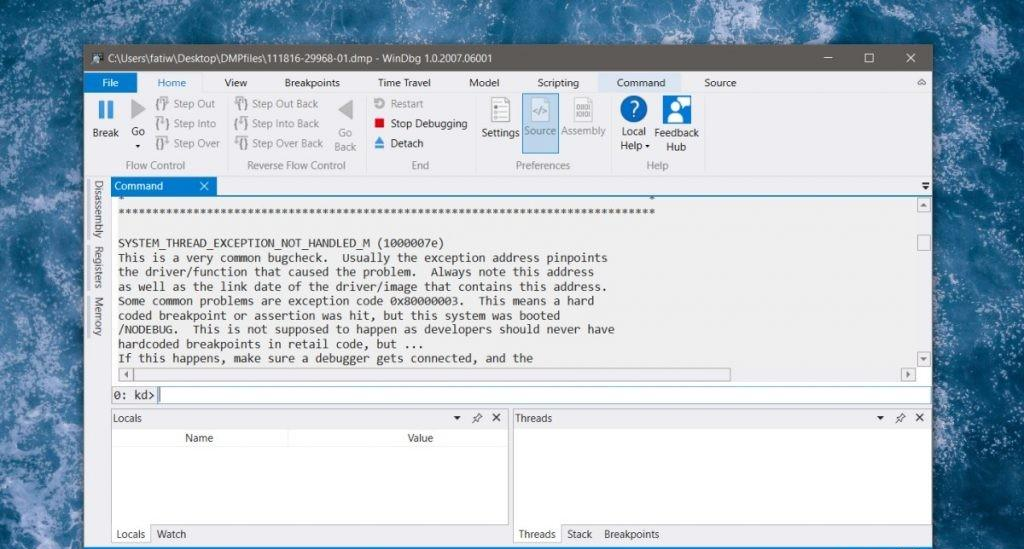
二、更新/回滾顯示驅(qū)動(dòng)程序
驅(qū)動(dòng)程序通常是用戶看到未處理的系統(tǒng)線程異常的原因,而在驅(qū)動(dòng)程序中,顯示驅(qū)動(dòng)程序通常是錯(cuò)誤的。如果您正在運(yùn)行Beta驅(qū)動(dòng)程序(例如Nvidia用于游戲筆記本電腦的Beta驅(qū)動(dòng)程序),則它們可能與Windows 10不兼容。同樣,如果您正在運(yùn)行較舊的顯示驅(qū)動(dòng)程序,則可能必須對(duì)其進(jìn)行更新以穩(wěn)定系統(tǒng)。
1、打開(kāi)設(shè)備管理器。
2、展開(kāi)顯示適配器。
3、右鍵單擊板載圖形卡,然后選擇“更新驅(qū)動(dòng)程序”。
4、允許Windows 10 檢查更新并安裝找到的任何新驅(qū)動(dòng)程序。
5、如果沒(méi)有可用的驅(qū)動(dòng)程序更新,請(qǐng)右鍵單擊板載圖形卡,然后選擇“屬性”。
6、單擊“回滾驅(qū)動(dòng)程序”按鈕以返回到較舊的驅(qū)動(dòng)程序。
7、安裝驅(qū)動(dòng)程序或?qū)⑵浠貪L后重新啟動(dòng)系統(tǒng)。
使用安全模式
如果由于系統(tǒng)不穩(wěn)定而無(wú)法卸載驅(qū)動(dòng)程序,請(qǐng)引導(dǎo)至安全模式,然后將其刪除/更新/回滾。要啟動(dòng)到安全模式,
1、打開(kāi)Windows 10,但在看到引導(dǎo)屏幕(Windows徽標(biāo)和微調(diào)框)后立即按住電源按鈕以中止引導(dǎo)。 重復(fù)3-4次。
2、當(dāng)您第五次啟動(dòng)時(shí), Windows 10將啟動(dòng)到故障排除菜單,因?yàn)樗鼰o(wú)法啟動(dòng)。
3、轉(zhuǎn)到疑難解答》高級(jí)選項(xiàng)》高級(jí)啟動(dòng)選項(xiàng)》啟動(dòng)設(shè)置》重新啟動(dòng)》啟用安全模式。
三、修復(fù)系統(tǒng)文件
系統(tǒng)文件問(wèn)題也可能導(dǎo)致未處理的系統(tǒng)線程異常。您可以從命令提示符修復(fù)它們。
1、如果Windows 10無(wú)法啟動(dòng),請(qǐng)?jiān)谧烂嫔鲜褂霉芾韱T權(quán)限打開(kāi)命令提示符,或者從“故障排除”菜單中選擇它(請(qǐng)參閱“安全模式”部分)。
2、運(yùn)行以下命令,并允許其修復(fù)系統(tǒng)文件。
sfc /scannow
3、重新啟動(dòng)系統(tǒng),然后檢查是否再次發(fā)生錯(cuò)誤。
四、重命名驅(qū)動(dòng)程序文件
更新或回滾潛水員很簡(jiǎn)單,但是如果您根本無(wú)法引導(dǎo)到桌面,則將無(wú)法刪除驅(qū)動(dòng)程序。在這種情況下,您將不得不重命名導(dǎo)致問(wèn)題的驅(qū)動(dòng)程序文件。這樣做將強(qiáng)制Windows 10查找驅(qū)動(dòng)程序,并在找不到驅(qū)動(dòng)程序時(shí)將其下載。
您將必須查閱轉(zhuǎn)儲(chǔ)文件以了解哪個(gè)驅(qū)動(dòng)程序引起了該問(wèn)題,否則BSoD錯(cuò)誤消息也可能會(huì)顯示該問(wèn)題。
1、訪問(wèn)命令提示符。
2、運(yùn)行以下命令以訪問(wèn)C驅(qū)動(dòng)器的根目錄,然后點(diǎn)擊Enter。
C:
3、運(yùn)行此命令轉(zhuǎn)到存儲(chǔ)驅(qū)動(dòng)程序文件的文件夾。
cd windowssystem32drivers
4、此時(shí),您必須知道要重命名的驅(qū)動(dòng)程序文件的名稱。
ren NameOfDriver.sys NameOfDriver.old
五、重置Windows 10
如果所有其他方法均失敗,則始終可以選擇重置Windows10。您可以在重置期間保留文件和應(yīng)用程序,也可以選擇全新安裝。
任一種都可以解決問(wèn)題。設(shè)置系統(tǒng)時(shí),請(qǐng)注意要安裝哪些驅(qū)動(dòng)程序,尤其是顯示和網(wǎng)卡驅(qū)動(dòng)程序。
結(jié)論
如果您能夠訪問(wèn)桌面,則解決「System Thread Exception Not Handled」錯(cuò)誤可能很簡(jiǎn)單;而如果系統(tǒng)崩潰則無(wú)法修復(fù),然后再應(yīng)用修復(fù)程序。也就是說(shuō),從本質(zhì)上講,它可以顯示驅(qū)動(dòng)程序和系統(tǒng)文件,它是可修復(fù)的。
相關(guān)文章:
1. OPENBSD上的ADSL和防火墻設(shè)置配置2. Win11 預(yù)覽版25300怎么開(kāi)啟文件資源管理器圖庫(kù)隱藏功能?3. Debian怎么更換背景? Debian11 Mate設(shè)置桌面背景的技巧4. CentOS下iptables封IP的命令講解5. Debian11面板怎么添加顯示桌面的快捷按鈕?6. MAC怎么退出Apple ID賬號(hào)?MAC退出id賬號(hào)的方法7. Thinkpad e580筆記本怎么繞過(guò)TPM2.0安裝Win11系統(tǒng)?8. CentOS7.0怎么設(shè)置屏幕分辨率?9. Centos7安裝部署免費(fèi)confluence wiki(知識(shí)庫(kù))詳細(xì)操作步驟10. uos如何安裝微信? uos系統(tǒng)微信的安裝教程
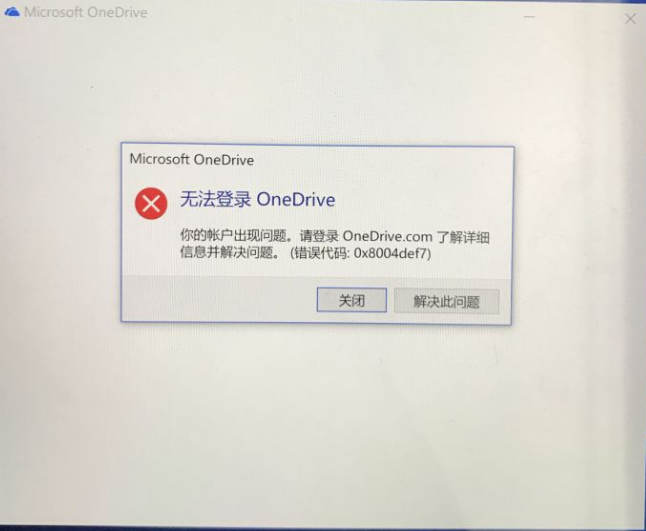
 網(wǎng)公網(wǎng)安備
網(wǎng)公網(wǎng)安備